国旅手游网提供好玩的手机游戏和手机必备软件下载,每天推荐精品安卓手游和最新应用软件app,并整理了热门游戏攻略、软件教程、资讯等内容。欢迎收藏
网友温习提问:cad2018自定义工具栏
AutoCAD 2014如何自定义工具栏?小伙伴们是不是很想知道该怎么做呢?下面感兴趣的小伙伴就和小编一起来学习一下自定义工具栏的方法吧!
1、打开AutoCAD2014,运行程序后,新建一个文件
2、标准菜单有几十种工具栏,默认情况下会出现的顶部工具栏有标准工具栏,样式工具栏,特性工具栏,两侧有绘图工具栏及修改工具栏
3、我们移动鼠标,将光标放在任一个工具栏的非标题区,然后右键点击
4、就会弹出工具栏的标签列表,把常用的工具栏打上对勾,即直接点击标签名,自动在工作界面打开该工具栏,再点就关闭工具栏,用鼠标随便点一下编辑区域,工具栏标签列表关闭
5、将光标移动到任意一个工具栏中的图标时,一会儿就会在这个图标的一侧显示出相应的工具提示及说明还有命令名,此时点击图标就可以启动相应命令
6、工具栏可以从固定工具栏中拖拽到绘图区,此时为浮动工具栏,显示此工具栏的标题,点击小叉子可以关闭该工具栏
7、我们刚才为介绍方便,工具栏一部分处于浮动绘图区,现在都放在固定区,工具栏的标题也随之隐藏了
8、在工具栏中,有些图标右下角带一个小三角,击中后打开下拉图标,此时将光标点到哪个图标放开后,在工具栏中显示的就是哪个图标
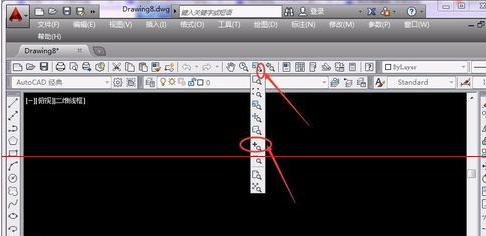
以上就是小编给大家带来的全部内容,希望可以帮助到大家!
关于《AutoCAD 2014如何自定义工具栏?自定义工具栏的方法》相关问题的解答青挽小编就为大家介绍到这里了。如需了解其他软件使用问题,请持续关注国旅手游网软件教程栏目。
版权声明:本文内容由互联网用户自发贡献,该文观点仅代表作者本人。本站仅提供信息存储空间服务,不拥有所有权,不承担相关法律责任。如果发现本站有涉嫌抄袭侵权/违法违规的内容,欢迎发送邮件至【1047436850@qq.com】举报,并提供相关证据及涉嫌侵权链接,一经查实,本站将在14个工作日内删除涉嫌侵权内容。
本文标题:【cad2010自定义工具栏[cad2020自定义工具栏]】
本文链接:http://www.citshb.com/class207555.html
